HOME > iPod > iTunesの使い方 >
本ページ内には広告が含まれます
ここではiTunesに動画ファイルを登録・追加する方法を紹介しています。
![]() 動画(ビデオ)ファイルをiTunesに登録します。iPodで再生可能な動画形式はH.264ビデオとMPEG-4ビデオとなっています。それ以外の形式の場合、別途ソフトを使いiPodで再生可能な形式に変換する必要があります。
動画(ビデオ)ファイルをiTunesに登録します。iPodで再生可能な動画形式はH.264ビデオとMPEG-4ビデオとなっています。それ以外の形式の場合、別途ソフトを使いiPodで再生可能な形式に変換する必要があります。
iTunesに動画(ビデオ)ファイルを追加します。iTunesに追加した動画(ビデオ)は、「ムービーライブラリ」から確認・再生可能です。
1. iTunesを起動する
iTunesを起動します。
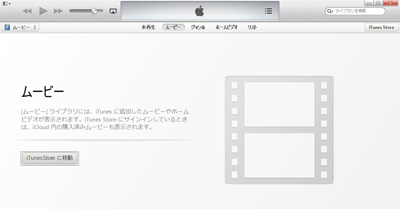
2. 動画ファイルをiTunesに追加する
追加したい動画ファイル(または複数の動画ファイルを含むフォルダ)をドラッグ&ドロップすることで、iTunesのライブラリに追加することができます。
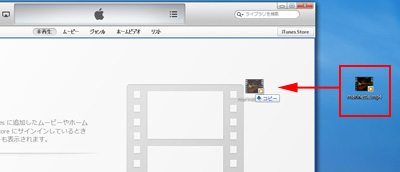
または、iTunesの画面左上のアイコンから、"ファイルをライブラリに追加"を選択し、追加したい動画ファイルを選択します。
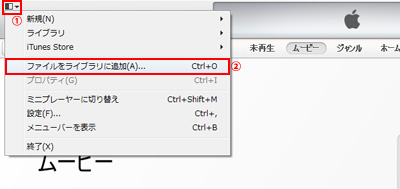
![]() iTunes10以前のiTunes、メニューバーを表示している場合
iTunes10以前のiTunes、メニューバーを表示している場合
iTunes10以前のiTunesや、メニューバーを表示している場合は、メニューの「ファイル」から「ファイルをライブラリに追加」「フォルダーをライブラリに追加」を選択することで、iTunesに動画ファイル(またはフォルダ)を追加できます。
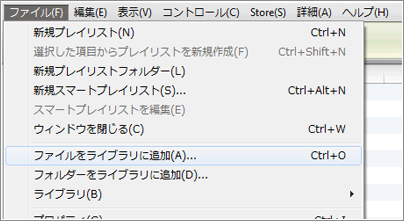
3. iTunesに登録した動画(ビデオ)を確認・再生する
登録した動画はiTunes上で再生することができます。「ライブラリ」から「ムービー」を選択することで、追加した動画を確認できます。
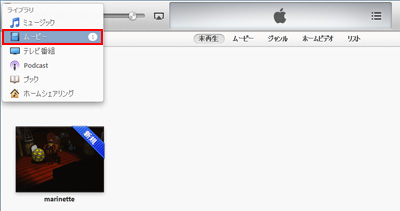
動画をダブルクリック、またはクリックして選択し、「再生」アイコンをクリックすることで、動画を再生できます。
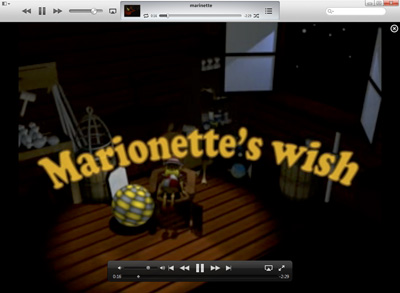
動画ファイルを登録する際は、画面左上のアイコンから「設定」を選択し、「詳細」タブ内の"ライブラリへ追加時にファイルを[iTunes Media]フォルダにコピーする"にチェックを入れておくことをオススメします。動画ファイルをiTunesに追加した際に、自動で[iTunes Media]フォルダに動画がコピーされるので、登録した動画を移動・削除しても、iTunes上で再生できます。
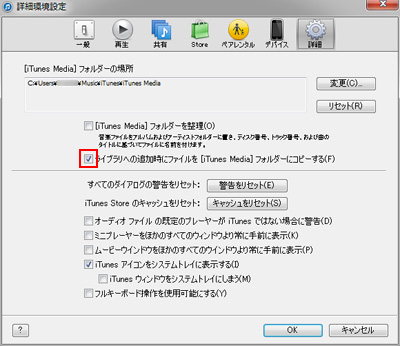
動画をiPodに転送する場合は、iPod設定画面のムービー欄で、”ムービーを同期”にチェックします。転送したい動画にチェックし、iTunes右下の”適用”をクリックします。
"次を自動的に含める"にチェックすると、指定した条件の動画が自動で転送されます。 iPodとiTunesの動画を同期する方法について詳しくは、「iTunesとiPodで動画を同期する」 をご覧ください。
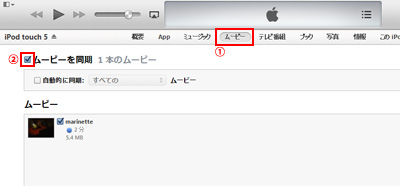
![]() 関連情報
関連情報
【Amazon】人気のiPhoneランキング
更新日時:2025/12/21 11:00
【Kindle】最大67%ポイント還元セール
更新日時:2025/12/21 11:00